„Proč vůbec v systému existuje funkce Bezpečně odebrat hardware a vysunout médium, k jejímuž používání mě Microsoft nabádá? Svůj flash disk jsem již mnohokrát jen tak vytáhl a nikdy se nic nestalo.“ S touto úvahou jste se již jistě mnohokrát setkali, nebo jste si podobnou otázku sami pokládali. Kde leží pravda?

Pakliže přenášíte data mezi počítačem a přenosným paměťovým úložištěm, jako je SD karta nebo flash disk, nemusí systém vstupně-výstupní operaci korektně dokončit a pakliže byste flash disk náhle vyjmuli, můžete o přenášená data přijít (zdroj dat však pochopitelně ovlivněn nebude). V krajním případě může dojít k poškození celého souborového systému flash disku, což znamená ztrátu všech uložených dat.
Ačkoliv se tedy systém tváří, že nic nedělá, může ve skutečnosti právě přenášet data na vaše zařízení. Nástroj Bezpečně odebrat hardware tedy zajišťuje, aby byly všechny naplánované a nedokončené operace neprodleně provedeny, čímž vám umožní zařízení odpojit.
Proč Windows nezapisuje data na odnímatelné zařízení ihned? Za tímto chováním stojí funkce ukládání dat do mezipaměti, jež urychluje proces komunikace s obecně pomalými připojitelnými zařízeními. Při požadavku na zápis na flash disk tak mohou být data fyzicky nejprve uložena do mezipaměti, přičemž je výsledný přenos zahájen až v době, kdy je systém méně vytížen.
Důležitý je nicméně fakt, že ukládání do mezipaměti nemusí být (a s největší pravděpodobností není) pro vaše zařízení povoleno, v kterémžto případě funkci Bezpečně odebrat hardware vůbec nemusíte využívat. Případně lze toto nastavení změnit:
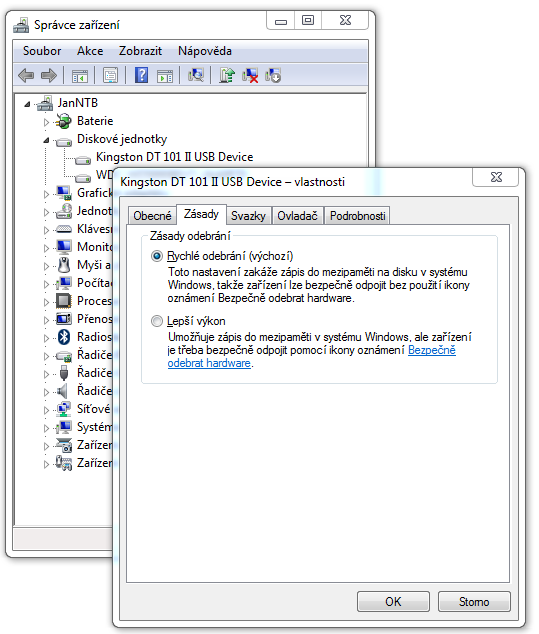
1) Připojte k počítači svůj flash disk, SD kartu, či jiné paměťové úložiště.
2) Otevřete správce zařízení. Stiskněte klávesovou zkratku Win+R, vepište devmgmt.msc a potvrďte klávesou enter.
3) Rozbalte kategorii Diskové jednotky, vyhledejte své zařízení, klikněte na něj pravým tlačítkem a z menu vyberte Vlastnosti.
4) Přepněte na kartu Zásady a vyberte možnost Rychlé odebrání.
Pakliže jste sami nezahájili přenos dat, můžete od nynějška s klidným svědomím fash disk ihned vyjmout.





























